按键声音怎么打开 如何关闭电脑键盘按键声音
更新时间:2024-05-08 15:56:20作者:yang
电脑键盘按键声音是我们在日常使用电脑时经常会遇到的问题,有些人喜欢按键声音清脆,有些人则觉得嘈杂影响工作效率,如何打开或关闭电脑键盘按键声音呢?在这篇文章中我们将为您介绍如何操作电脑设置来调整键盘按键声音的开关。愿您在使用电脑时,能够更加舒适地享受键盘输入的便捷。
方法如下:
1.点击电脑的开始按钮,选择设置。
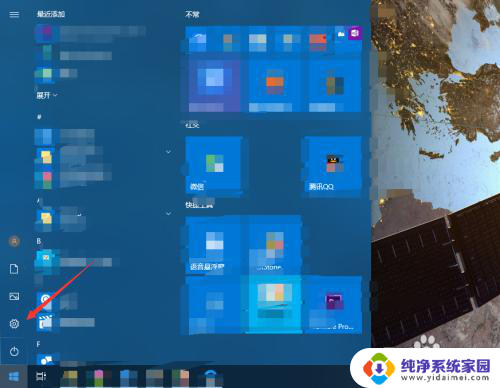
2.进入轻松使用。
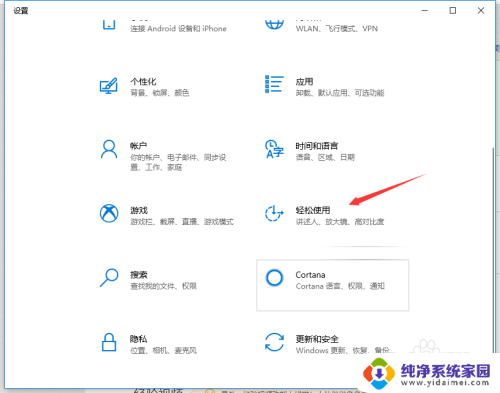
3.点击左侧的键盘。
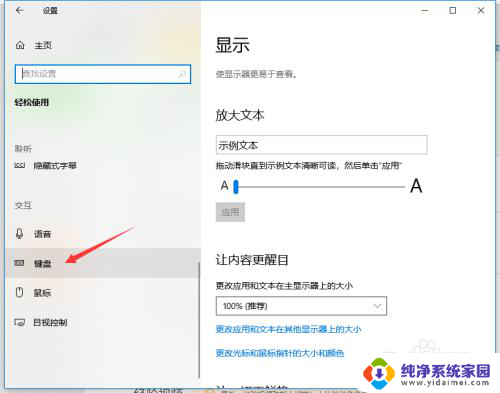
4.如果打开了粘滞键,取消其按键播放声音。
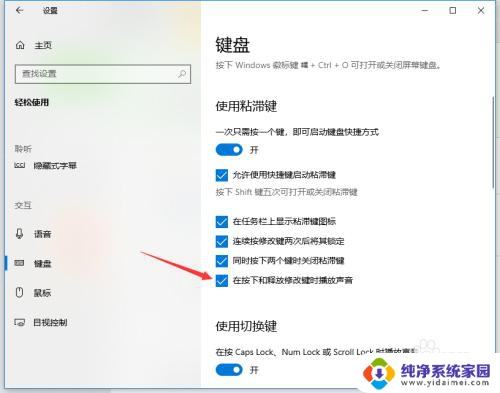
5.若打开了筛选键,取消其按键时发出声音。
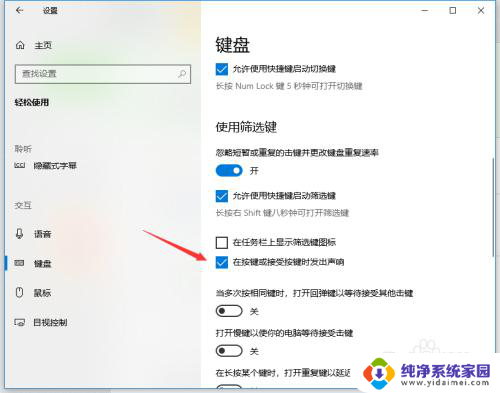
6.关闭图中所示的按钮即可关闭键盘多数的按键声音。
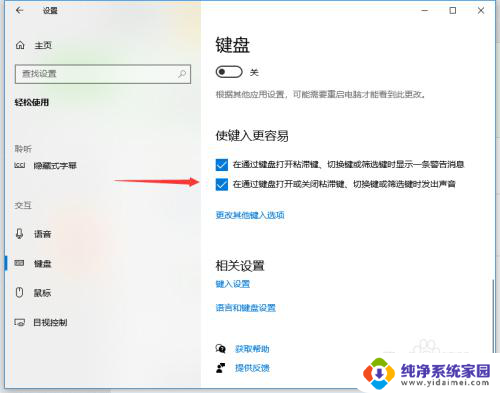
以上就是如何打开按键声音的全部内容,如果你遇到了相同的问题,可以参考本文中介绍的步骤来进行修复,希望对大家有所帮助。
按键声音怎么打开 如何关闭电脑键盘按键声音相关教程
- 怎么关按键声音 如何关闭电脑键盘按键声音
- 电脑按键声音怎么去掉 如何关闭电脑键盘按键声音
- 如何关掉键盘打字声音 如何关闭电脑键盘按键声音
- 怎么消除键盘打字声音 如何关闭电脑键盘按键声音
- 怎么样关闭键盘声音 如何关闭电脑键盘按键声音
- 键盘的声音如何关闭 电脑键盘按键声音如何关闭
- 如何关闭键盘的声音 怎样关闭电脑键盘按键声音
- 键盘按键音量怎么关闭 电脑键盘按键声音怎么关掉
- 屏幕按键声音怎么关闭 电脑键盘按键声音怎么调节
- 怎么去除键盘声音 如何关闭电脑键盘按键声音
- 笔记本开机按f1才能开机 电脑每次启动都要按F1怎么解决
- 电脑打印机怎么设置默认打印机 怎么在电脑上设置默认打印机
- windows取消pin登录 如何关闭Windows 10开机PIN码
- 刚刚删除的应用怎么恢复 安卓手机卸载应用后怎么恢复
- word用户名怎么改 Word用户名怎么改
- 电脑宽带错误651是怎么回事 宽带连接出现651错误怎么办